
Κοινή παρακολούθηση μέσω SharePlay στην εφαρμογή Apple TV στο Mac
Με το SharePlay, μπορείτε να παρακολουθήσετε ταινίες, εκπομπές και υποστηριζόμενα ζωντανά αθλητικά γεγονότα με φίλους και συγγενείς ενώ βρίσκεστε μαζί σε μια κλήση FaceTime.
Σημείωση: Το Apple TV (πρώτην Apple TV+) –που περιλαμβάνει το Friday Night Baseball, το Sunday Night Soccer, ή και τα δύο, σε κάποιες χώρες και περιοχές– το MLS Season Pass, τα κανάλια Apple TV και κάποιες εφαρμογές που υποστηρίζουν το SharePlay απαιτούν συνδρομή. Για να παρακολουθήσετε μια ταινία, μια τηλεοπτική εκπομπή ή ένα ζωντανό αθλητικό γεγονός μαζί με άλλα άτομα, κάθε συμμετέχων πρέπει να έχει πρόσβαση στο περιεχόμενο στη συσκευή του, μέσω συνδρομής ή αγοράς. Κάθε συσκευή πρέπει να πληροί τις ελάχιστες απαιτήσεις συστήματος. Το SharePlay ενδέχεται να μην υποστηρίζει την κοινή χρήση κάποιων ταινιών, τηλεοπτικών εκπομπών ή ζωντανών αθλητικών γεγονότων σε διαφορετικές χώρες ή περιοχές. Το FaceTime, κάποιες δυνατότητες του FaceTime και άλλες υπηρεσίες της Apple ενδέχεται να μη διατίθενται σε όλες τις χώρες ή περιοχές.
Κοινή παρακολούθηση μέσω SharePlay
Ξεκινήστε ή απαντήστε σε μια κλήση στην εφαρμογή FaceTime
 στο Mac σας.
στο Mac σας.Για λεπτομέρειες, δείτε την ενότητα Πραγματοποίηση και λήψη κλήσεων στο FaceTime.
Ξεκινήστε να παρακολουθείτε μια ταινία, εκπομπή ή υποστηριζόμενο ζωντανό αθλητικό γεγονός στην εφαρμογή Apple TV
 είτε στο Mac σας είτε στη συσκευή ενός καλούντος.
είτε στο Mac σας είτε στη συσκευή ενός καλούντος.Αν σας ζητηθεί, κάντε κλικ στην «Προβολή» για να ανοίξετε την εφαρμογή TV στο Mac και μετά κάντε κλικ στη «Συμμετοχή».
Το βίντεο αναπαράγεται συγχρονισμένα σε όλες τις συσκευές που συμμετέχουν στην κλήση FaceTime. Όλοι οι συμμετέχοντες μπορούν να χρησιμοποιήσουν τα στοιχεία ελέγχου αναπαραγωγής στις συσκευές τους για αναπαραγωγή, παύση, γρήγορη επαναφορά ή γρήγορη προώθηση σε πραγματικό χρόνο, ενώ το παράθυρο της εφαρμογής FaceTime παραμένει ανοιχτό στην οθόνη.
Συμβουλή: Μπορείτε να τακτοποιήσετε τα παράθυρα ώστε να εμφανίζονται η βιντεοκλήση FaceTime στη μια πλευρά της οθόνης σας και η ταινία ή η εκπομπή στην άλλη πλευρά. Δείτε την ενότητα Χρήση εφαρμογών στην προβολή Split View.
Για να προσαρμόσετε τις ρυθμίσεις SharePlay, κάντε κλικ στο
 στη γραμμή μενού macOS.
στη γραμμή μενού macOS.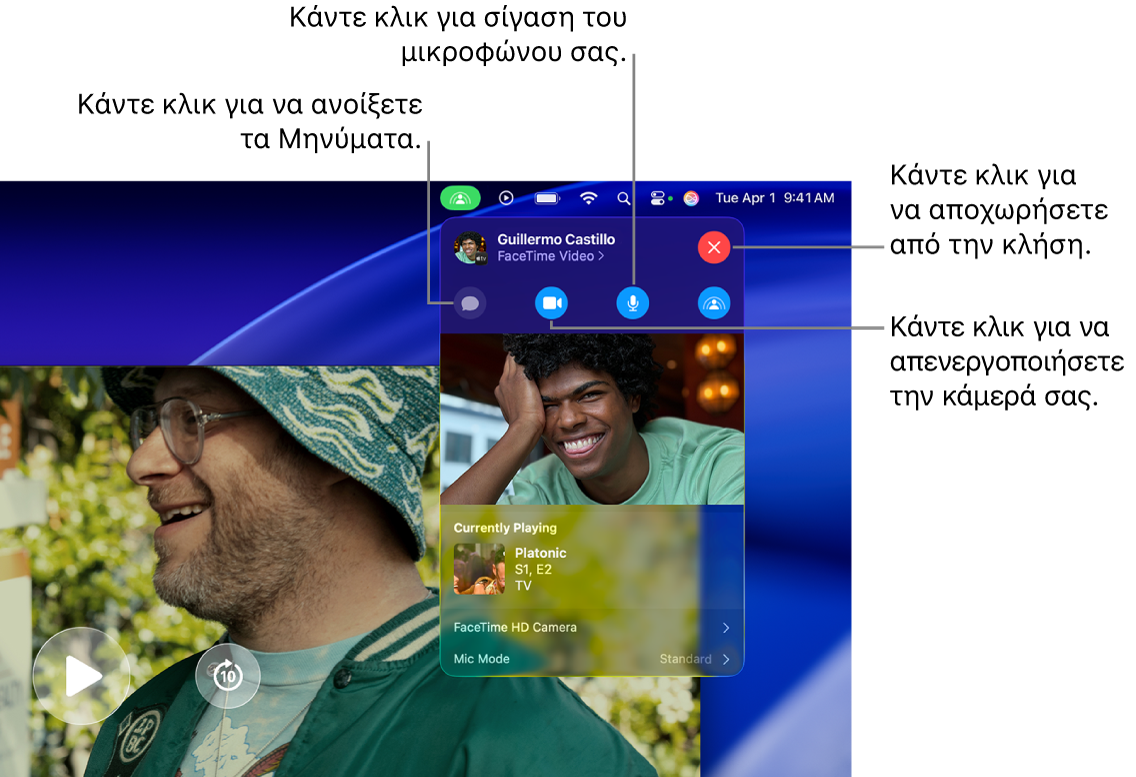
Αναπαραγωγή του Platonic στην εφαρμογή Apple TV με συνδρομή
Αποχώρηση από την κλήση ή την κοινόχρηστη συνεδρία προβολής
Όλα τα άτομα μπορούν να αποχωρήσουν από την κλήση FaceTime (αλλά να συνεχίσουν την κοινόχρηστη συνεδρία), ή να αποχωρήσουν από την κλήση και από την κοινόχρηστη συνεδρία.
Μεταβείτε στην εφαρμογή Apple TV
 στο Mac σας.
στο Mac σας.Κατά τη χρήση του SharePlay, κάντε κλικ στο
 στη γραμμή μενού macOS και μετά κάντε κλικ στο
στη γραμμή μενού macOS και μετά κάντε κλικ στο  .
.Πραγματοποιήστε ένα από τα εξής:
Αποχώρηση από την κλήση FaceTime αλλά συνέχιση της κοινόχρηστης συνεδρίας προβολής: Κάντε κλικ στη «Συνέχεια».
Αποχώρηση από την κλήση FaceTime και από την κοινόχρηστη συνεδρία προβολής: Κάντε κλικ στην «Αποχώρηση από το SharePlay».
Σημείωση: Αν εσείς ξεκινήσατε την κοινόχρηστη συνεδρία, όταν κάνετε κλικ στην «Αποχώρηση από το SharePlay», τερματίζετε την κοινόχρηστη συνεδρία για όλους.
Έναρξη συζήτησης κειμένου στο SharePlay
Κατά την κοινή παρακολούθηση μέσω SharePlay, μπορείτε να ξεκινήσετε εύκολα μια συζήτηση στα Μηνύματα με όλους τους συμμετέχοντες.
Μεταβείτε στην εφαρμογή Apple TV
 στο Mac σας.
στο Mac σας.Κατά τη χρήση του SharePlay, κάντε κλικ στο
 στη γραμμή μενού macOS και μετά κάντε κλικ στο
στη γραμμή μενού macOS και μετά κάντε κλικ στο  .
.Ανοίγει η εφαρμογή «Μηνύματα».
Εισαγάγετε τα μηνύματά σας στο πεδίο κειμένου της εφαρμογής «Μηνύματα».
Προσθήκη εφέ βίντεο στην εικόνα του βίντεό σας στο SharePlay
Κατά την παρακολούθηση μιας ταινίας ή τηλεοπτικής εκπομπής μέσω SharePlay, μπορείτε να προσθέσετε εφέ βίντεο και κινούμενες αντιδράσεις στο ζωντανό βίντεό σας στο παράθυρο της εφαρμογής FaceTime.
Μεταβείτε στην εφαρμογή Apple TV
 στο Mac σας.
στο Mac σας.Κατά τη χρήση του SharePlay, κάντε κλικ στο
 στη γραμμή μενού macOS και μετά κάντε κλικ στο
στη γραμμή μενού macOS και μετά κάντε κλικ στο  στα δεξιά της επιλογής «Κάμερα HD FaceTime».
στα δεξιά της επιλογής «Κάμερα HD FaceTime».Κάντε κλικ σε ένα ή περισσότερα εφέ βίντεο:
Πορτρέτο: Θολώνει το φόντο του βίντεο FaceTime.
Φωτισμός στούντιο: Μειώνει τη φωτεινότητα του φόντου του βίντεο FaceTime και φωτίζει το πρόσωπό σας.
Αντιδράσεις: Ενεργοποιεί τα κινούμενα εφέ που δημιουργείτε χρησιμοποιώντας χειρονομίες. Δείτε την ενότητα Χρήση δυνατοτήτων βιντεοδιάσκεψης.
Φόντο: Καλύπτει το φόντο του βίντεο FaceTime σας με ένα αμιγές χρώμα.
Κάντε κλικ στο
 για απόκρυψη των επιλογών εφέ βίντεο.
για απόκρυψη των επιλογών εφέ βίντεο.
Σημείωση: Για τα εφέ βίντεο απαιτείται macOS 12 ή μεταγενέστερη έκδοση και ένα Mac με Apple Silicon.
Προσαρμογή της ευαισθησίας του μικροφώνου σας στο SharePlay
Κατά τη διάρκεια μιας κοινόχρηστης συνεδρίας προβολής, μπορείτε να προσαρμόσετε την ευαισθησία του μικροφώνου σας για απομόνωση της φωνής σας από τον θόρυβο παρασκηνίου ή για καταγραφή όλων των ήχων γύρω σας.
Μεταβείτε στην εφαρμογή Apple TV
 στο Mac σας.
στο Mac σας.Κατά τη χρήση του SharePlay, κάντε κλικ στο
 στη γραμμή μενού macOS και μετά κάντε κλικ στο
στη γραμμή μενού macOS και μετά κάντε κλικ στο  στα δεξιά της επιλογής «Λειτουργία μικροφώνου».
στα δεξιά της επιλογής «Λειτουργία μικροφώνου».Κάντε κλικ σε μια επιλογή μικροφώνου:
Τυπική: Δεν εφαρμόζεται επεξεργασία στο σήμα του μικροφώνου.
Απομόνωση φωνής: Άλλοι ήχοι εκτός από τη φωνή σας φιλτράρονται από το σήμα του μικροφώνου.
Ευρύ φάσμα: Η ευαισθησία ενισχύεται για να συμπεριληφθούν όλοι οι ήχοι γύρω σας.
Κάντε κλικ στο
 για απόκρυψη των επιλογών μικροφώνου.
για απόκρυψη των επιλογών μικροφώνου.Η επιλεγμένη λειτουργία μικροφώνου εμφανίζεται στα αριστερά του βέλους αποκάλυψης.
Σημείωση: Για την επεξεργασία του μικροφώνου απαιτείται macOS 12 ή μεταγενέστερη έκδοση και ένα Mac με Apple Silicon.
Χρήση του AirPlay για μετάδοση του περιεχομένου που παρακολουθείτε στο SharePlay σε ένα Apple TV 4K
Μπορείτε να χρησιμοποιήσετε το AirPlay για να στείλετε το περιεχόμενο που παρακολουθείτε στο SharePlay στο Mac σας σε ένα Apple TV 4K το οποίο είναι συνδεδεμένο στο ίδιο δίκτυο.
Μεταβείτε στην εφαρμογή Apple TV
 στο Mac σας.
στο Mac σας.Κατά τη χρήση του SharePlay, μετακινήστε τον δείκτη πάνω από το παράθυρο προβολής για εμφάνιση των στοιχείων ελέγχου αναπαραγωγής, κάντε κλικ στο
 και μετά επιλέξτε το Apple TV 4K που θέλετε να χρησιμοποιήσετε για παρακολούθηση.
και μετά επιλέξτε το Apple TV 4K που θέλετε να χρησιμοποιήσετε για παρακολούθηση.Σημείωση: Οι γνωστοποιήσεις SharePlay και η πρόσβαση στα στοιχεία ελέγχου από το Κέντρο ελέγχου στο Apple TV 4K δεν είναι διαθέσιμα κατά τη μετάδοσης ροής από ένα Mac.